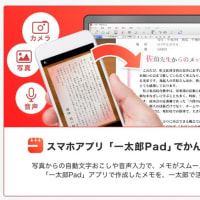プログラミングをするのによく使われます。ですが、私は、ブログ原稿の作成や、メモを残すことなどに使っています。日常的に、それなりによく使うソフトです。
先日、「サクラエディタ」という名前のテキストエディタをインストールし、使い始めたことは、次の一連の記事のとおりです。
⇒ サクラエディタも試してみますか
⇒ サクラエディタのインストール
⇒ サクラエディタを自分好みに設定
⇒ テキストエディタを持ち運ぶ
「サクラエディタ」にはマクロ機能が備わっています。マクロを使えるのは魅力です。
サクラエディタのマクロ機能に関しては、
⇒ こちらの記事をご覧ください。
⇒ また、こちらの記事もご覧ください。
マクロ機能をあれこれと試し、何とか自分専用のマクロを一つ完成させました。

どういうマクロかというと、ブログ原稿を作成時、記事末尾に毎回入力している文字列を、ボタン一つで挿入できるようにするというものです。
毎回、記事末尾に、
「それではまた次の記事で
goosyun」
と入力する作業を行っているのですが、これを自動化するマクロです。
それぐらいだったら、手作業でやってもそれほど変わりません。けれども、何でもいいから、とにかくサクラエディタのマクロを自作したかったのです。ただやってみたかっただけ、そのためだけの、実に初歩的なマクロです。
作り方は、次のとおりです。
【1】 サクラエディタを起動する。
【2】 エディタに次のとおり書き込む。
'ではまた挿入マクロ
InsText "それでは、また次の記事で" _
& vbCrLf & "goosyun"
【3】 名前を付けて、次のようにファイルを保存する。InsText "それでは、また次の記事で" _
& vbCrLf & "goosyun"
1 保存場所は、どこでも任意の場所
2 ファイル名も任意
3 ファイル拡張子は「.vbs」
4 文字コードは「Shit-JIS」
これで、自作マクロの完成です。
クリック一つで、上記定型文言が挿入されるようになりました。
あってもなくてもいいようなマクロではありますが、あればあったで、それなりに便利です。
それでは、また次の記事で
■■■■ goosyun ■■■■
(↑ これが、マクロで入れた文字です。)